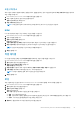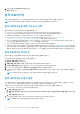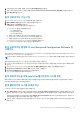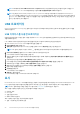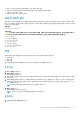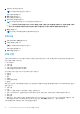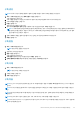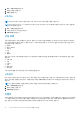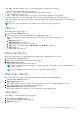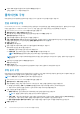Users Guide
노트: 소프트웨어에서 vPro-AMT Provisioned - Compliant 디바이스 수집에 배치하는 모든 Dell 클라이언트 시스템은 Dell
Command | Intel vPro Out of Band 애플리케이션 작업의 사용 가능한 클라이언트 목록에 표시됩니다.
노트: 이전 버전의 Dell Command | Integration Suite for System Center에서 업그레이드했거나 나중에 Dell Command | Intel
vPro Out of Band를 사용하여 Intel Setup and Configuration Software를 업그레이드한 경우 Configuration Manager에서 여러 버
전의 vPro-AMT 개체가 표시될 수 있습니다. 예를 들어 작업 시퀀스를 배포할 때 v2보다는 이러한 개체의 가장 높은 버전 인스
턴스인 v3를 사용하는 것이 좋습니다.
USB 프로비저닝
Intel Active Management Technology 기반 클라이언트 시스템이 아웃오브밴드에서 관리되기 전에 AMT에 대한 클라이언트 시스템을
프로비저닝합니다.
USB 디바이스를 사용한 프로비저닝
네트워크의 클라이언트 시스템은 원격 구성을 사용하여 Intel vPro AMT 관리 애플리케이션을 배포하기 전에 디지털 프로비저닝 인증
서를 확보해야 합니다.
USB 스토리지 디바이스를 사용하여 인증서 해시를 클라이언트 시스템으로 내보내려면 다음을 수행합니다.
1. Dell Command | Intel vPro Out of Band 애플리케이션을 실행합니다.
2. USB 프로비저닝 탭을 클릭합니다.
3. 현재 암호 섹션에 ME(Management Engine) 암호를 입력하고 AMT의 새 암호를 입력한 다음 확인합니다.
노트: AMT 암호는 대문자, 소문자, 숫자 및 :, _, "를 제외한 영숫자 이외의 문자로 구성하여 최소 8자를 포함해야 합니다.
4. USB 키에서 찾아보기를 클릭하고 USB 스토리지 디바이스의 위치를 가리킵니다.
5. USB 스토리지 디바이스의 파일 형식을 선택합니다.
6. 관리자가 클라이언트 시스템의 사용자 동의 정책을 재정의할 수 있도록 허용하려면 사용자 동의 정책 원격 구성 활성화 옵션을
선택합니다.
7. 아웃오브밴드 관리 환경에 필요한 해시 알고리듬 유형을 선택합니다.
8. Hello 패킷을 즉시 전송하려면 OOB 프로비저닝(활성화하면 hello 패킷이 즉시 시작됨) 옵션을 선택합니다.
9. 프로비저닝된 시스템을 기록하려면 소비 가능한 레코드 옵션을 선택합니다.
10. 클라이언트 시스템에서 AMT 프로비저닝에 적용할 인증서 파일을 찾아서 선택합니다.
11. 인증서 파일 이름을 입력합니다.
12. 키 생성을 클릭합니다.
USB 프로비저닝 키가 생성됩니다.
13. 내보내기...를 클릭합니다.
USB 프로비저닝 키를 USB 스토리지 디바이스로 내보냅니다.
표시
Dell Command | Intel vPro Out of Band 애플리케이션은 사용자가 각 클라이언트를 모니터링하는 DMTF(Distributed Management Task
Force) 필터(표시)를 사용하여 클라이언트를 원격으로 모니터링, 진단 및 관리할 수 있도록 지원하는 표시 기능을 제공합니다.
노트: DMTF 필터에 대한 자세한 내용은 DMTF 웹 사이트(www.dmtf.org)에서 확인할 수 있습니다.
표시 기능을 사용하면 다음과 같이 진단 이벤트를 모니터링할 수 있습니다.
● 마더보드 장애
● CPU 장애
● 전원 공급 장치 오류
● 메모리 서브시스템 장애
표시 기능에는 다음과 같은 기능이 포함되어 있습니다.
● 설정 - 기능에 대한 구성 데이터 설정
24 Dell Command | Intel vPro Out Of Band 애플리케이션